Cum să ștergeți sau să ștergeți istoricul de navigare Amazon.com
Intimitate Amazon Cumpărături / / March 19, 2020
Ultima actualizare la

Știați că Amazon păstrează o listă cu fiecare articol pe care l-ați văzut vreodată pe site-ul său? Iată cum să gestionați istoricul din contul dvs., inclusiv cum să dezactivați istoricul sau să eliminați elemente din acesta.
Știați că Amazon păstrează o listă de elemente pe care le-ați căutat sau le-ați uitat în trecut? Se numește Pagina Istoricul navigării Amazon. Este extrem de util dacă vreți vreodată să vă întoarceți și să examinați articolele pe care le-ați dat în trecut, dar nu ați tras declanșatorul la cumpărare. Eu personal folosesc această caracteristică tot timpul pentru a mă întoarce și a cumpăra articole pe care le-am privit, dar am avut nevoie de mai mult timp pentru cercetare. Oricât de convenabilă este caracteristica, totuși, poate fi un spoiler dacă partajați contul cu cineva căruia căutați să cumpărați un cadou. În acest caz, trebuie doar să urmați pașii de mai jos pentru a șterge istoricul de navigare Amazon sau dacă doriți doar să eliminați un singur element din acesta.
Începeți prin a vă îndrepta spre Amazon.com Pagina de istoric de navigare. Ștergeți elementele individuale din istoric făcând clic pe butonul Eliminare.

Dând clic pe (1) Gestionați istoricul drop-down, puteți și (2) Eliminați toate articolele sau (3) Activați / dezactivați Istoricul navigării așa cum se arată mai jos.
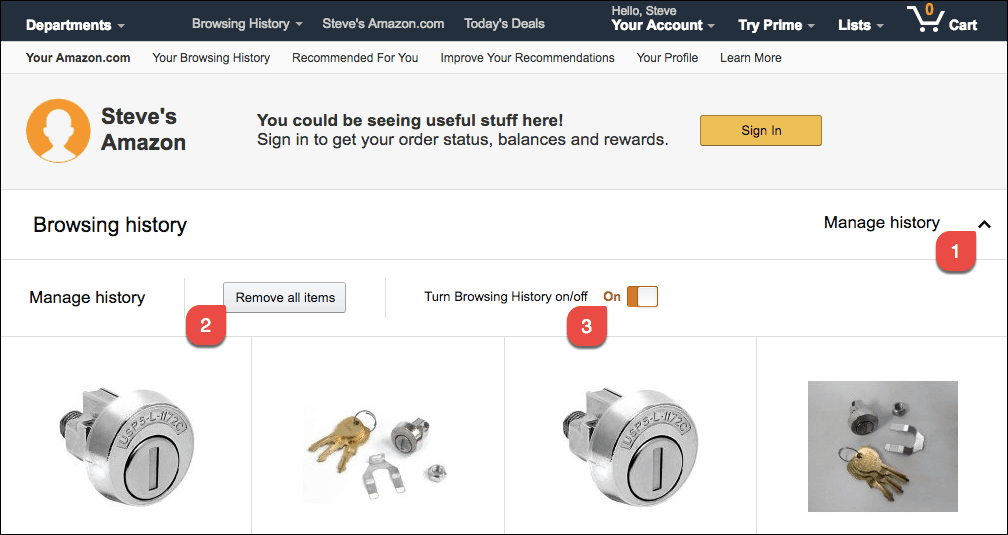
Trecând peste istoricul de activare / oprire a browserului, Amazon spune următoarele:
Amazon vă poate ține ascuns istoricul de navigare. Când opriți istoricul de navigare, nu vom afișa elemente pe care faceți clic sau căutări pe care le faceți de pe acest dispozitiv.
După ce știi unde ar trebui să te uiți, nu ezitați să te joci cu setările de istoric de navigare Amazon.



